Konvertieren Sie MPG / MPEG in MP4 mit hoher Geschwindigkeit und hoher Bild- / Tonqualität.
- AVCHD in MP4 konvertieren
- Konvertieren Sie MP4 in WAV
- Konvertieren Sie MP4 in WebM
- MPG in MP4 konvertieren
- Konvertieren Sie SWF in MP4
- Konvertieren Sie MP4 in OGG
- Konvertieren Sie VOB in MP4
- Konvertieren Sie M3U8 in MP4
- Konvertieren Sie MP4 in MPEG
- Untertitel in MP4 einbetten
- MP4-Splitter
- Entfernen Sie Audio von MP4
- Konvertieren Sie 3GP-Videos in MP4
- MP4-Dateien bearbeiten
- Konvertieren Sie AVI in MP4
- Konvertieren Sie MOD in MP4
- MP4 in MKV konvertieren
- Konvertieren Sie WMA in MP4
- Konvertieren Sie MP4 in WMV
2 verschiedene einfache Methoden zum schnellen Hinzufügen von Untertiteln zu Videos auf YouTube
 aktualisiert von Lisa Ou / 07. Februar 2023, 16:30 Uhr
aktualisiert von Lisa Ou / 07. Februar 2023, 16:30 UhrDas Aktivieren oder Hinzufügen von Untertiteln ist besser, insbesondere wenn der Film auf YouTube eine andere Sprache verwendet. In diesem Fall werden Sie das Video einfacher und besser verstehen. Andererseits ist das nicht der einzige Vorteil Hinzufügen von Untertiteln zum Video. Sie können es verwenden, wenn Sie Ihr Video erklären und der Ton nicht hörbar ist. Was ist, wenn das Video, das du dir ansiehst, nicht deins ist? Sie müssen sich deswegen keinen Stress machen. Es gibt viele Möglichkeiten zu lernen, wie man Untertitel zu einem YouTube-Video hinzufügt, das nicht Ihnen gehört. Sie können es entdecken, indem Sie FoneLab Video Converter Ultimate oder YouTube selbst verwenden. Wenn Sie damit nicht vertraut sind, können Sie sich auf diesen Artikel verlassen. Es zeigt Ihnen die schnellsten Methoden zum Hinzufügen von Untertiteln zu Videos auf YouTube.
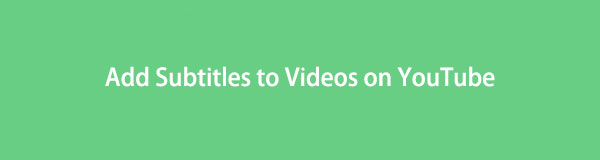

Führerliste
Teil 1. So fügen Sie Untertitel zu den YouTube-Videos von jemand anderem hinzu
Wenn Sie sich Videos auf YouTube ansehen, kann es vorkommen, dass Sie die sprechende Person nicht verstehen. Meistens passiert es, wenn Sie sich Tutorials ansehen. Beispiele sind Kochen, Fixiergeräte und mehr. Es ist sehr wichtig, dass Sie das Verfahren verstehen, um Fehler zu vermeiden. Die Frage zu diesem Thema lautet: Wie füge ich automatisch generierte Untertitel auf YouTube hinzu? Das Hinzufügen von Untertiteln zu einem Video, das Sie sich ansehen, ist schwierig, da es viele Verfahren enthält. Sie haben jedoch immer noch Glück, denn Sie werden die folgenden schnellen Schritte sehen! Das einzige, was Sie tun sollten, ist, sie entsprechend zu lesen und auszuführen. Wenn Sie bereit sind, Untertitel zu Ihrem Video auf YouTube hinzuzufügen, fahren Sie fort.
Video Converter Ultimate ist die beste Video- und Audio-Konvertierungssoftware, die MPG / MPEG in MP4 mit hoher Geschwindigkeit und hoher Bild- / Tonqualität konvertieren kann.
- Konvertieren Sie jedes Video / Audio wie MPG, MP4, MOV, AVI, FLV, MP3 usw.
- Unterstützt 1080p / 720p HD und 4K UHD Videokonvertierung.
- Leistungsstarke Bearbeitungsfunktionen wie Zuschneiden, Zuschneiden, Drehen, Effekte, Verbessern, 3D und mehr.
Schritt 1Starten Sie die YouTube-Website auf Ihrem Computer. Suchen Sie auf Ihrem Computer nach den Videos, die Sie ansehen möchten. Sobald Sie die Untertitel unter dem Video nicht mehr sehen können, müssen Sie sie aktivieren. Das erste, was Sie tun müssen oder sollten, ist, auf zu klicken Schaltfläche mit drei Punkten am unteren Rand des Videos, das du gerade abspielst.
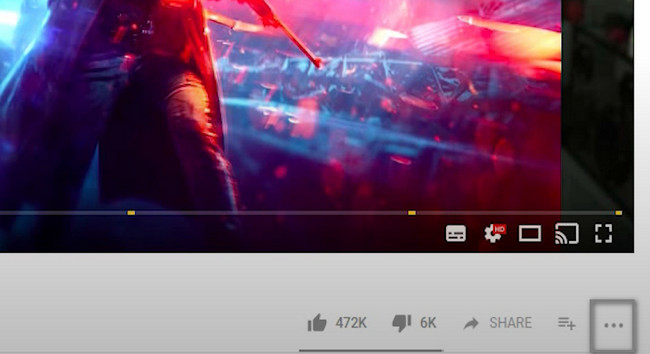
Schritt 2Danach wird es eine Dropdown-Schaltfläche geben. Wählen Sie am besten die Übersetzungen hinzufügen Schaltfläche auf der Hauptschnittstelle der Website. In diesem Fall zeigt Ihnen die Website die Untertitel, die der Videobesitzer erstellt.
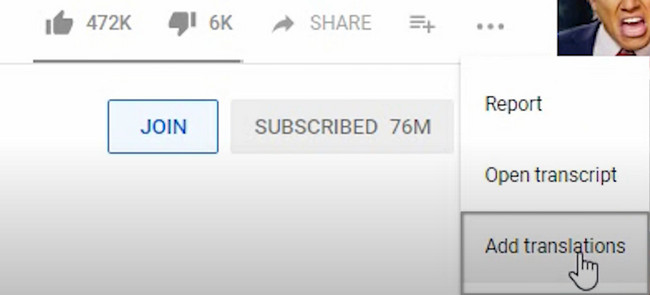
Schritt 3Auf der linken Seite des Videos sehen Sie die Untertitel. Oben sehen Sie die Sprache, die der Eigentümer verwendet. Wenn Sie diese bestimmte Sprache nicht verstehen, können Sie die gewünschte Sprache auswählen, indem Sie auf klicken Sprache wechseln daneben
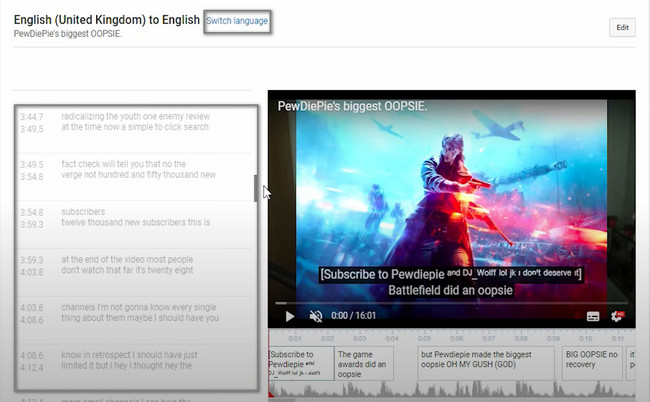
Schritt 4Sie können den Klick Bearbeiten Schaltfläche oben im Video, um die Untertitel zu überarbeiten oder zu ändern. Danach müssen Sie nur noch auf die Übersetzung klicken, die Sie bearbeiten möchten. Klicken Sie danach auf die Sieht gut aus Schaltfläche, um die Änderungen an den Untertiteln zu speichern. Gehen Sie danach zum Video und spielen Sie es ab. Sie sehen die von Ihnen bearbeiteten Untertitel. Darüber hinaus bedeutet dies, dass Sie die gesamten Untertitel des Videos erfolgreich bearbeiten.
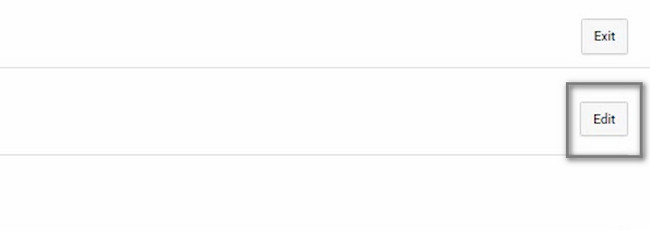
Nachdem Sie gelernt haben, wie man Untertitel zu einem YouTube-Video eines anderen hinzufügt, ist es jetzt besser, es auf der Website anzusehen. Wissen Sie, wie Sie Ihrem Video mühelos Untertitel hinzufügen können? Wenn nicht, ist es an der Zeit, die führende Software zu entdecken, die Ihnen dabei hilft.
Teil 2. So fügen Sie mit FoneLab Video Converter Ultimate Untertitel zu Videos hinzu
Wenn Sie Untertitel hinzufügen, müssen Sie sicher sein, welche Wörter Sie eingeben. Aus diesem Grund wirken sie sich auf Ihre Videos aus. Suchen Sie nach einem effizienten Tool, mit dem Sie Untertitel hinzufügen können? FoneLab Video Converter Ultimate ist fantastische Software für Sie! Es kann dir auch dabei helfen zu lernen, wie du Untertitel in verschiedenen Sprachen auf YouTube hinzufügst. Neben dem Hinzufügen von Untertiteln können Sie Ihr Video mit seinen erstaunlichen Funktionen bearbeiten. Am wichtigsten ist, dass Sie das Videoformat auswählen können, das Sie für Ihr Video bevorzugen. Es kommt Ihnen zugute, weil Sie nicht konvertieren müssen, wenn Ihr Gerät das Videodateiformat nicht unterstützt. Wenn Sie daran interessiert sind, dieses Tool zu verwenden, fahren Sie fort.
Video Converter Ultimate ist die beste Video- und Audio-Konvertierungssoftware, die MPG / MPEG in MP4 mit hoher Geschwindigkeit und hoher Bild- / Tonqualität konvertieren kann.
- Konvertieren Sie jedes Video / Audio wie MPG, MP4, MOV, AVI, FLV, MP3 usw.
- Unterstützt 1080p / 720p HD und 4K UHD Videokonvertierung.
- Leistungsstarke Bearbeitungsfunktionen wie Zuschneiden, Zuschneiden, Drehen, Effekte, Verbessern, 3D und mehr.
Schritt 1Klicken Sie auf die Free Download Schaltfläche, um das leistungsstarke Tool zum Hinzufügen von Untertiteln zu Ihrem Video herunterzuladen. Danach müssen Sie warten, bis der Downloadvorgang abgeschlossen ist. Kreuzen Sie die heruntergeladene Datei von FoneLab Video Converter Ultimate an und richten Sie sie sofort auf Ihrem Computer ein. Installieren Sie es danach und starten Sie es dann. Führen Sie das Tool aus und erleben Sie seine einzigartigen Funktionen.
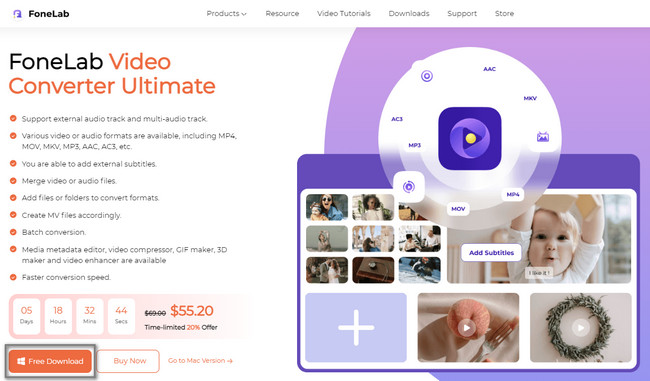
Schritt 2Wählen Sie oben auf der Hauptoberfläche die aus Konverter Taste. Sie werden Funktionen sehen, die sich auf die Konvertierung Ihres Videos beziehen. Kreuzen Sie danach an Speichern Schaltfläche auf der linken Seite des Werkzeugs. Sie müssen das Video auswählen, dem Sie einen Untertitel hinzufügen möchten. Darunter sehen Sie das Video. Wählen Sie unten im Tool den Speicherort Ihres Videos auf dem Computer aus.
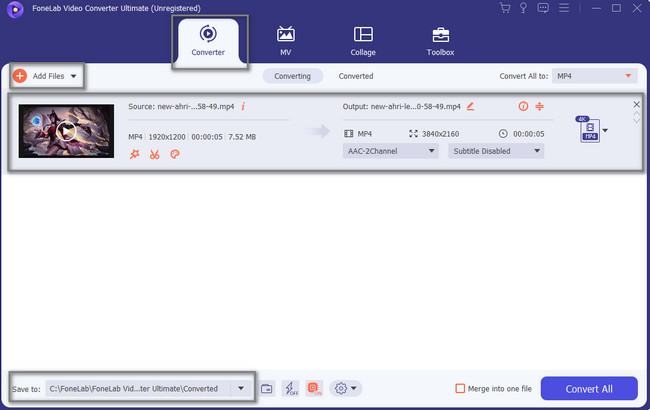
Schritt 3Sie können das Video bearbeiten, bevor Sie den Untertitel hinzufügen. Sie können das Bearbeitungstool unter dem Namen Ihres hochgeladenen Videos verwenden. Auf der rechten Seite des Videos sehen Sie das von Ihnen gewählte Videoformat und die Zeitdauer. Sie müssen den Untertitel des Videos vor der Konvertierung herunterladen. Danach wählen Sie die Untertitel hinzufügen unter dem Dropdown-Symbol. Der Computer öffnet die Datei-Explorer, dann wähle die Untertitel du setzen willst.

Schritt 4Wählen Sie auf der rechten Seite des Tools das gewünschte Dateiformat für Ihr Video aus, nachdem es konvertiert wurde. Nachdem Sie das Video bearbeitet haben, können Sie nun mit dem Konvertierungsprozess fortfahren. Drücke den Konvertieren alle Schaltfläche, um den Vorgang zu starten. Unterbrechen Sie den Vorgang nicht für ein besseres Erlebnis. Nach der Konvertierung sehen Sie das Video in einem der Ordner Ihres Computers. Jetzt können Sie das Video mit Untertiteln genießen.
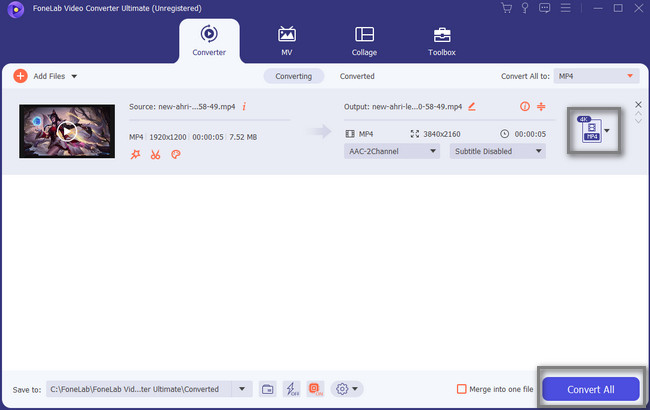
Video Converter Ultimate ist die beste Video- und Audio-Konvertierungssoftware, die MPG / MPEG in MP4 mit hoher Geschwindigkeit und hoher Bild- / Tonqualität konvertieren kann.
- Konvertieren Sie jedes Video / Audio wie MPG, MP4, MOV, AVI, FLV, MP3 usw.
- Unterstützt 1080p / 720p HD und 4K UHD Videokonvertierung.
- Leistungsstarke Bearbeitungsfunktionen wie Zuschneiden, Zuschneiden, Drehen, Effekte, Verbessern, 3D und mehr.
Teil 3. Häufig gestellte Fragen zum Hinzufügen von Untertiteln zu YouTube-Videos
Frage 1. Wie füge ich Untertitel zu YouTube-Videos hinzu, wenn Sie der Eigentümer sind?
Melden Sie sich bei Ihrem YouTube-Konto an. Klicken Sie danach auf die Inhalt Schaltfläche auf der linken Seite des Programms. Aktivieren Sie später die Kontrollkästchen neben allen Kontrollkästchen, denen Sie Untertitel hinzufügen möchten. Klicken Bearbeiten > Videosprache > Videosprache.
Frage 2. Wie füge ich automatisch Untertitel zu einem Instagram-Video hinzu?
Es ist sehr einfach, einem Instagram-Video einen automatischen Untertitel hinzuzufügen. Sie können es aktivieren, indem Sie in die gehen Erweiterte Einstellungen der Anwendung auf Ihrem Telefon. Danach müssen Sie umschalten Untertitel anzeigen Abschnitt. Sie müssen auch beachten, dass die AI hinter den Untertiteln wird sich kontinuierlich verbessern, während Sie es verwenden.
Frage 3. Fügt Facebook automatisch Untertitel zu Videos hinzu?
Die Antwort auf diese Frage ist ja. Facebook ermöglicht es Benutzern, Untertitel für Videos zu verwenden und zu generieren, die sie auf ihre Unternehmensseiten hochladen. Gehen Sie zum Veröffentlichungswerkzeuge der Hauptschnittstelle und suchen Sie die Videos. Danach müssen Sie auf klicken Videos und Untertitel bearbeiten Schaltfläche zum Anpassen der Beschriftungen. Zuletzt müssen Sie das ankreuzen Generieren Schaltfläche, um die Änderungen auf Ihr Facebook-Konto anzuwenden.
Video Converter Ultimate ist die beste Video- und Audio-Konvertierungssoftware, die MPG / MPEG in MP4 mit hoher Geschwindigkeit und hoher Bild- / Tonqualität konvertieren kann.
- Konvertieren Sie jedes Video / Audio wie MPG, MP4, MOV, AVI, FLV, MP3 usw.
- Unterstützt 1080p / 720p HD und 4K UHD Videokonvertierung.
- Leistungsstarke Bearbeitungsfunktionen wie Zuschneiden, Zuschneiden, Drehen, Effekte, Verbessern, 3D und mehr.
Zusamenfassend, FoneLab Video Converter Ultimate ist das einfachste Tool, mit dem Sie Ihrem Video Untertitel hinzufügen können. Lassen Sie sich dieses hervorragende Tool nicht entgehen! Möchten Sie es auf Ihrem Computer verwenden? Jetzt herunterladen!
